Instrukcja krok po kroku rozwiązywania problemu PROFILER_CONFIGURATION_ILLEGAL Niebieski ekran śmierci (BSoD)
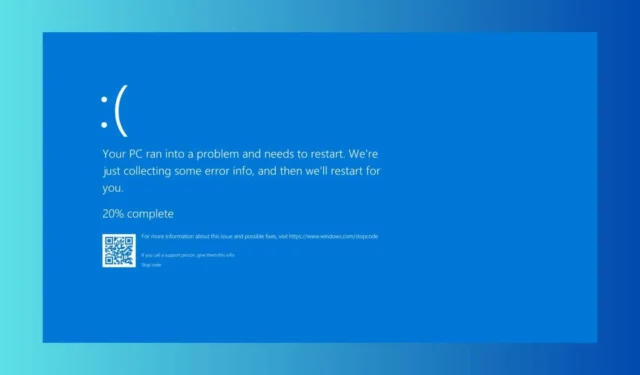
Błąd znany jako PROFILER_CONFIGURATION_ILLEGAL BSoD, zidentyfikowany kodem 0x0000017B, powoduje nieoczekiwane ponowne uruchomienie systemu podczas uruchamiania lub zamykania aplikacji. Ponadto może powodować zawieszanie się systemu z powodu konfliktów oprogramowania, wadliwych sterowników lub uszkodzonych plików systemowych.
Jeśli system nie uruchamia się poprawnie, możesz użyć środowiska odzyskiwania systemu Windows lub przejść do trybu awaryjnego, aby rozpocząć diagnozowanie problemu. Jeśli ostatnio dodałeś jakieś oprogramowanie, rozważ odinstalowanie go zaraz po uruchomieniu systemu Windows.
Jak rozwiązać problem niebieskiego ekranu śmierci PROFILER_CONFIGURATION_ILLEGAL?
1. Usuń najnowszą aktualizację systemu Windows
- Naciśnij jednocześnie przyciski Win+ I, aby otworzyć Ustawienia.
- Z menu wybierz opcję Windows Update , a następnie kliknij pozycję Historia aktualizacji po prawej stronie.
- Następnie kliknij Odinstaluj aktualizacje, aby usunąć problematyczne pliki.
- Kliknij Odinstaluj obok najnowszej aktualizacji systemu Windows.
Jeśli niebieski ekran śmierci PROFILER_CONFIGURATION_ILLEGAL pojawił się po ostatniej aktualizacji systemu Windows, najlepszym rozwiązaniem będzie jego jak najszybsze odinstalowanie.
2. Odłącz i ponownie podłącz urządzenia zewnętrzne
- Odłącz od komputera wszystkie podłączone urządzenia peryferyjne i uruchom go ponownie.
- Jeśli system Windows uruchomi się prawidłowo, podłącz ponownie urządzenia jedno po drugim i określ, które z nich powoduje błąd PROFILER_CONFIGURATION_ILLEGAL.
- Po zidentyfikowaniu uszkodzonego urządzenia należy pobrać odpowiednie sterowniki ze strony producenta i zainstalować je.
Ten problem może wynikać z wadliwego urządzenia sprzętowego, szczególnie jeśli nie ma odpowiednich sterowników. Ta metoda pozwala zidentyfikować przyczynę i przywrócić normalne działanie.
3. Zaktualizuj lub ponownie zainstaluj wadliwe sterowniki
- Kliknij prawym przyciskiem myszy menu Start i wybierz Menedżer urządzeń .
- W następnym oknie poszukaj urządzeń oznaczonych wykrzyknikiem.
- Kliknij prawym przyciskiem myszy oznaczony sterownik i wybierz opcję Aktualizuj sterownik .
- Wybierz opcję Automatyczne wyszukiwanie sterowników .
- Po zakończeniu aktualizacji uruchom ponownie komputer, aby zastosować zmiany.
4. Uruchom Kontroler plików systemowych i skanowanie DISM
- Kliknij przycisk Start , wpisz cmd w pasku wyszukiwania i wybierz opcję Uruchom jako administrator , aby otworzyć wiersz polecenia z uprawnieniami administratora.
- Wprowadź to polecenie, aby przeskanować i naprawić uszkodzone pliki systemowe, a następnie naciśnij Enter:
sfc /scannow - Po zakończeniu pierwszego skanowania wklej poniższe polecenie, aby naprawić pliki systemu operacyjnego Windows i naciśnij Enter:
DISM /Online /Cleanup-Image /RestoreHealth - Po zakończeniu skanowania uruchom ponownie komputer, aby potwierdzić zmiany.
Jak w przypadku wielu błędów BSoD, zalecane jest przeprowadzenie skanowania SFC i DISM, ponieważ narzędzia te często rozwiązują podstawowe problemy z systemem i obrazem systemu Windows.
4. Przywróć system do wcześniejszego stanu
- Naciśnij Windowsklawisz , w polu wyszukiwania wpisz panel sterowania i wybierz Otwórz .
- Zmień opcję Widok według na Duże ikony , a następnie kliknij Odzyskiwanie .
- Kliknij opcję Otwórz Przywracanie systemu .
- Wybierz opcję Wybierz inny punkt przywracania i kliknij Dalej.
- Wybierz punkt przywracania, który został utworzony przed wystąpieniem błędu i kliknij Dalej .
- Na koniec kliknij Zakończ, aby rozpocząć proces przywracania.
System Windows uruchomi się ponownie i przywróci ustawienia do wybranego punktu przywracania, o ile taki istnieje. Jeśli pojawi się komunikat informujący, że przywracanie systemu nie zostało pomyślnie ukończone, zapoznaj się ze szczegółowymi zasobami rozwiązywania problemów, aby uzyskać pomoc.
Jeśli wszystko inne zawiedzie i żadne z rozwiązań nie zadziała, rozważ ponowną instalację nowej wersji systemu Windows. Jeśli to również nie przyniesie rezultatów, dokładnie sprawdź sprzęt pod kątem potencjalnych uszkodzeń lub problemów z przegrzewaniem. Ostatecznie, konsultacja z profesjonalnym technikiem lub serwisem naprawczym może być konieczna, aby rozwiązać komplikacje z komputerem.
Mamy nadzieję, że wykonanie powyższych kroków pomoże rozwiązać problem niebieskiego ekranu śmierci PROFILER_CONFIGURATION_ILLEGAL.
Jeśli znasz inne rozwiązania, które okazały się skuteczne, podziel się swoimi spostrzeżeniami w komentarzach poniżej.



Dodaj komentarz